
L Message(エルメ)の自動応答とは?反応しない原因や例文も紹介


お店が忙しくなってきて、お客様のメッセージに返信できない…
L Message(エルメ)の自動応答はどんなふうに活用できるの?
LINE公式アカウントはお客様とより身近にコミュニケーションを取れるのが魅力の一つですが、友だちが増えるにつれ、全ての方に返信をしていくのは大変ですよね。
今回はそういった時に効果的な「自動応答」機能について解説します。
自動応答の設定はもちろん、例文や反応しないときの対処法まで解説しているのでぜひご覧ください。
L Message(エルメ)の自動応答とは?
自動応答とは、友だちのメッセージに反応して自動で返信をする機能です。
あらかじめキーワードを登録しておくと、友だちがそのキーワードを送った際に設定したアクションが発動します。
例えば「駐車場」というキーワードに店舗の駐車場の案内を設定しておけば、友だちから「駐車場」とメッセージが送られてきた際に、自動で駐車場の案内文を返信できます。
作業が忙しくて手が離せない時に、自動で返信してくれるので業務負担が軽減できますね。
自動応答のメッセージは事前に作成できるので、お客様のメッセージに「急いで返信したら伝わりづらい文章になってしまった…」といったミスも防止できます。
また、自動応答は24時間稼働しているので、作業中や休憩中にも働いてくれます。
自動応答はテキストだけでなく、タグ付けやステップ配信など自由にカスタマイズ可能です。
エルメの自動応答を活用して、効率よく顧客対応を行いましょう。
L Message(エルメ)の自動応答の作成・設定方法
自動応答の作成方法を解説していきます。
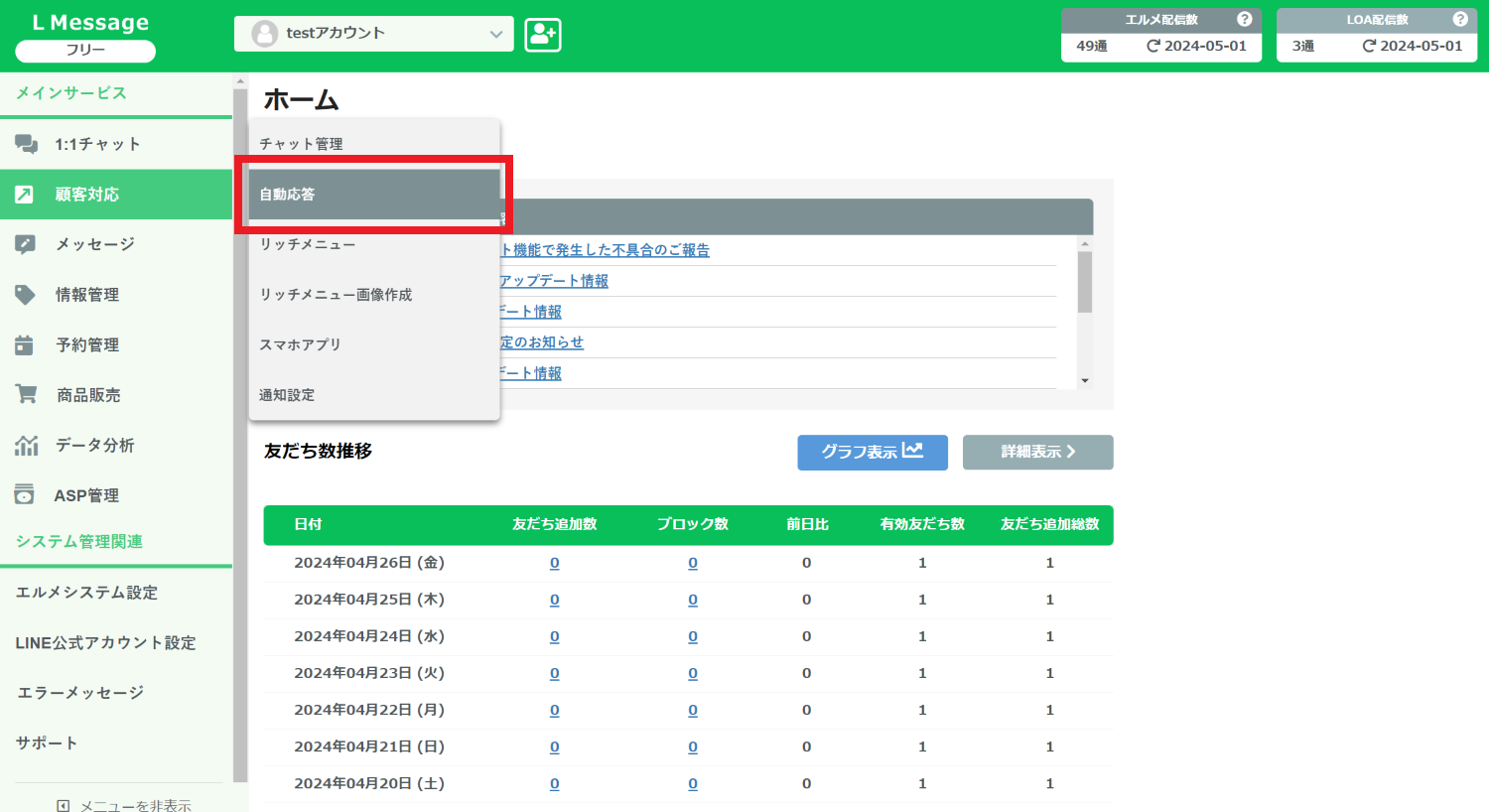
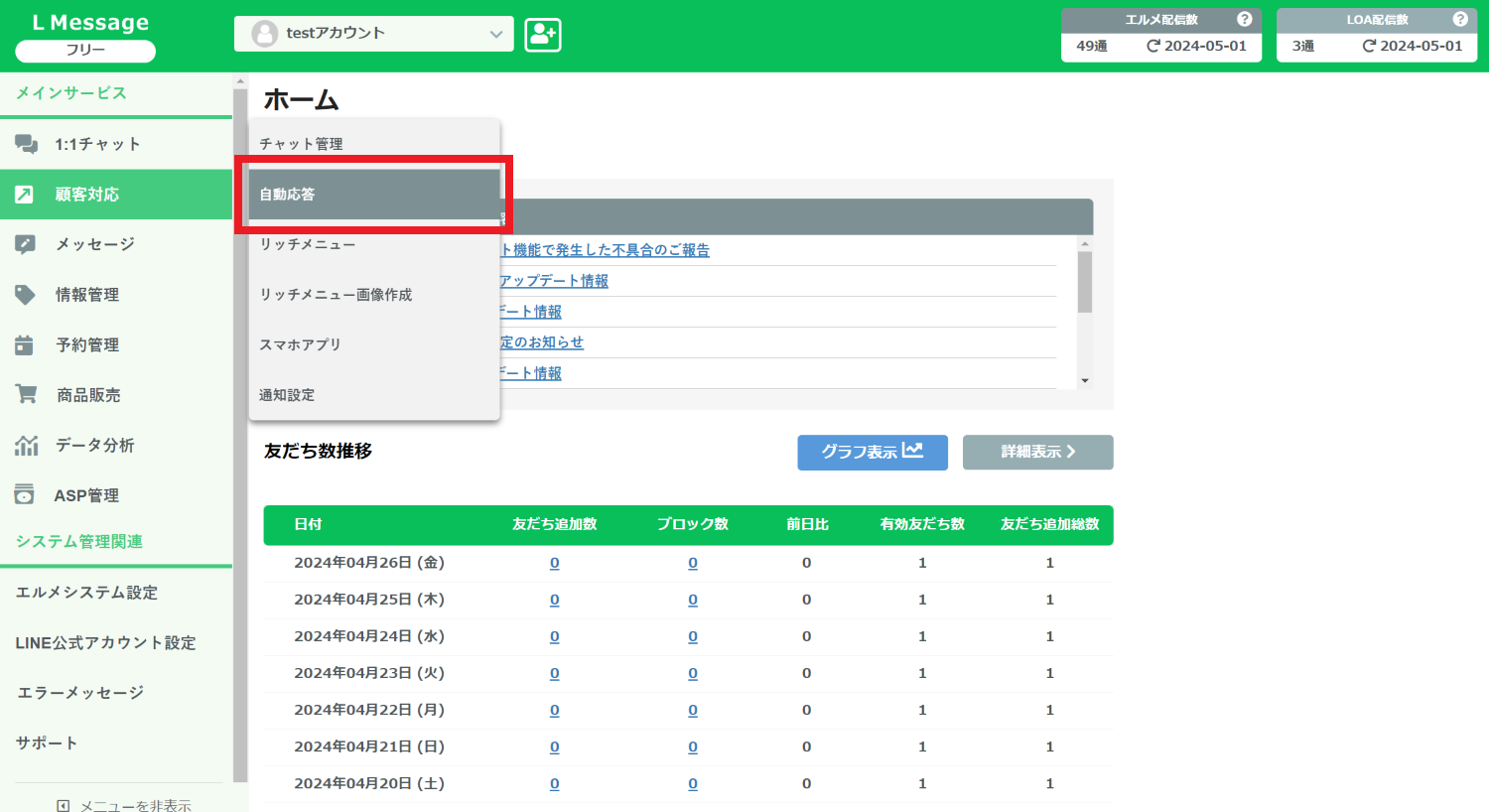
エルメの管理画面から「顧客対応」→「自動応答」をクリックします。
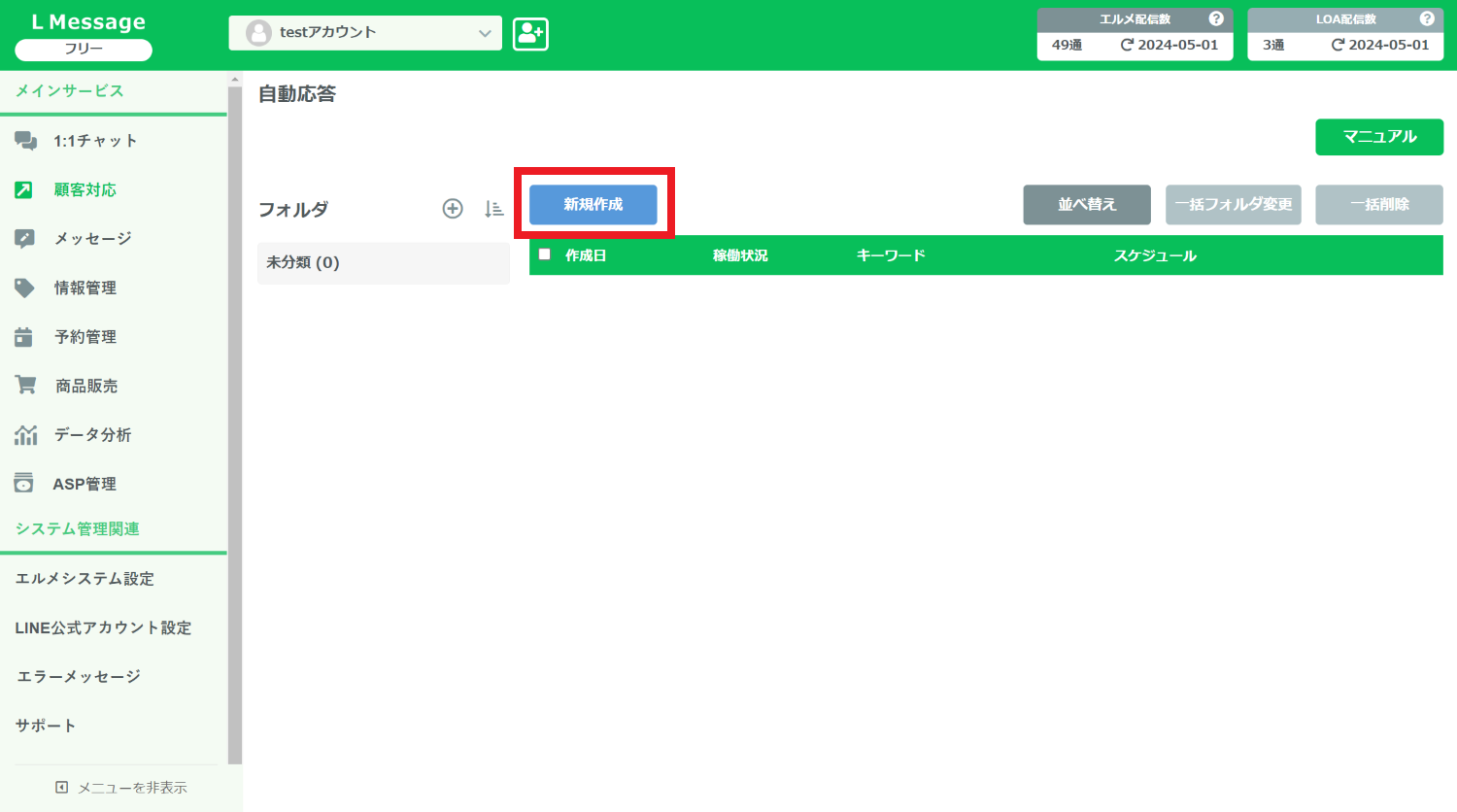
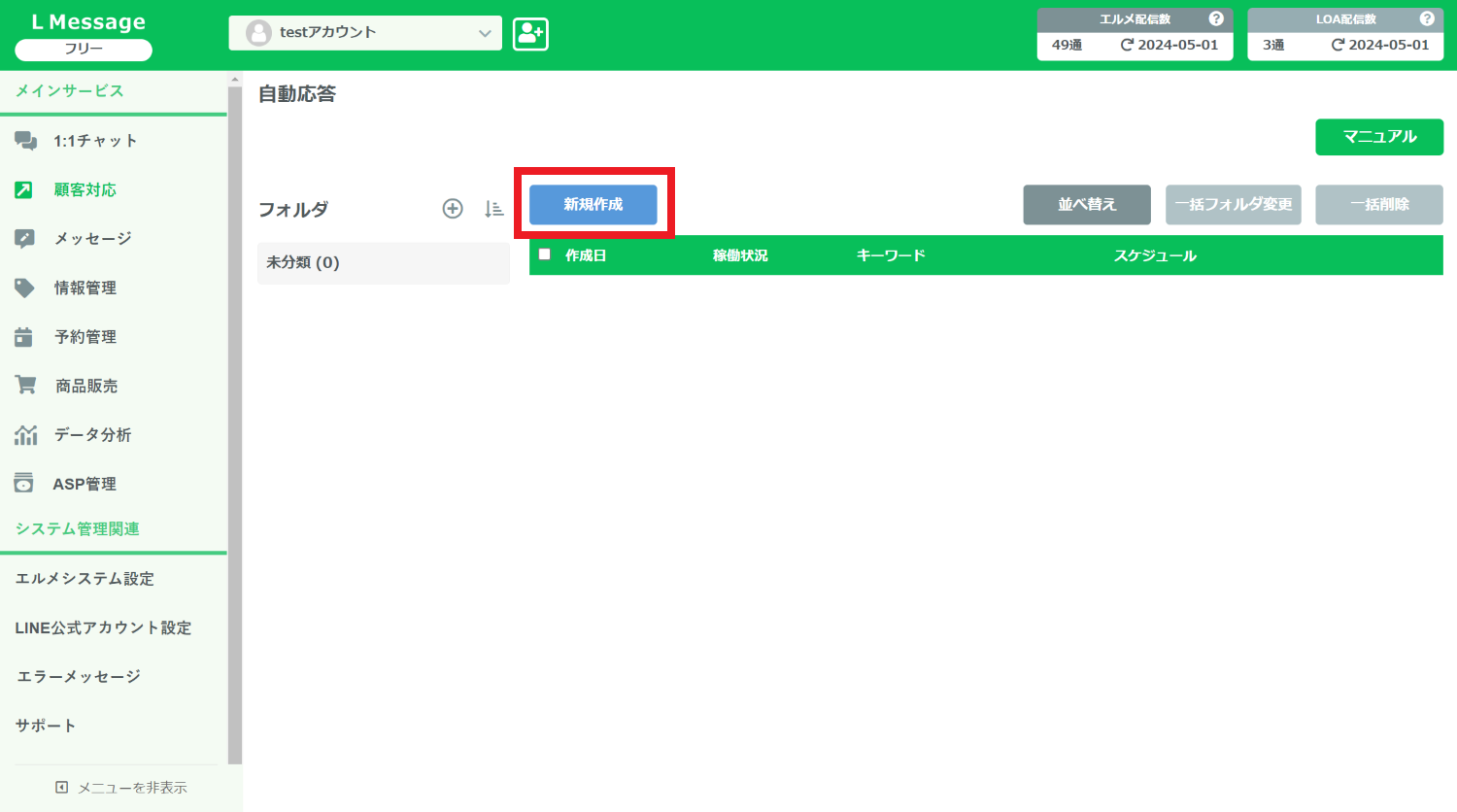
「新規作成」をクリックします。
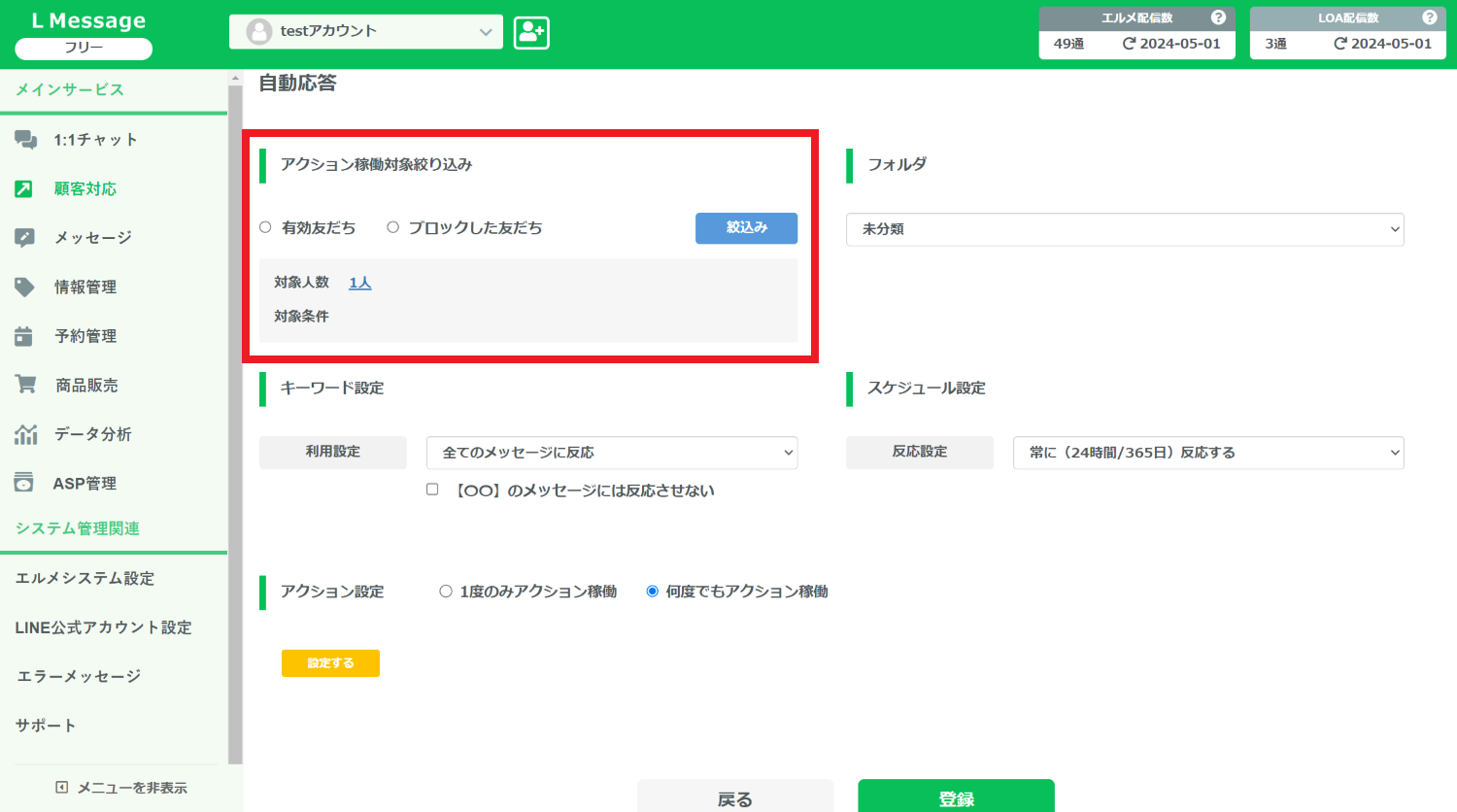
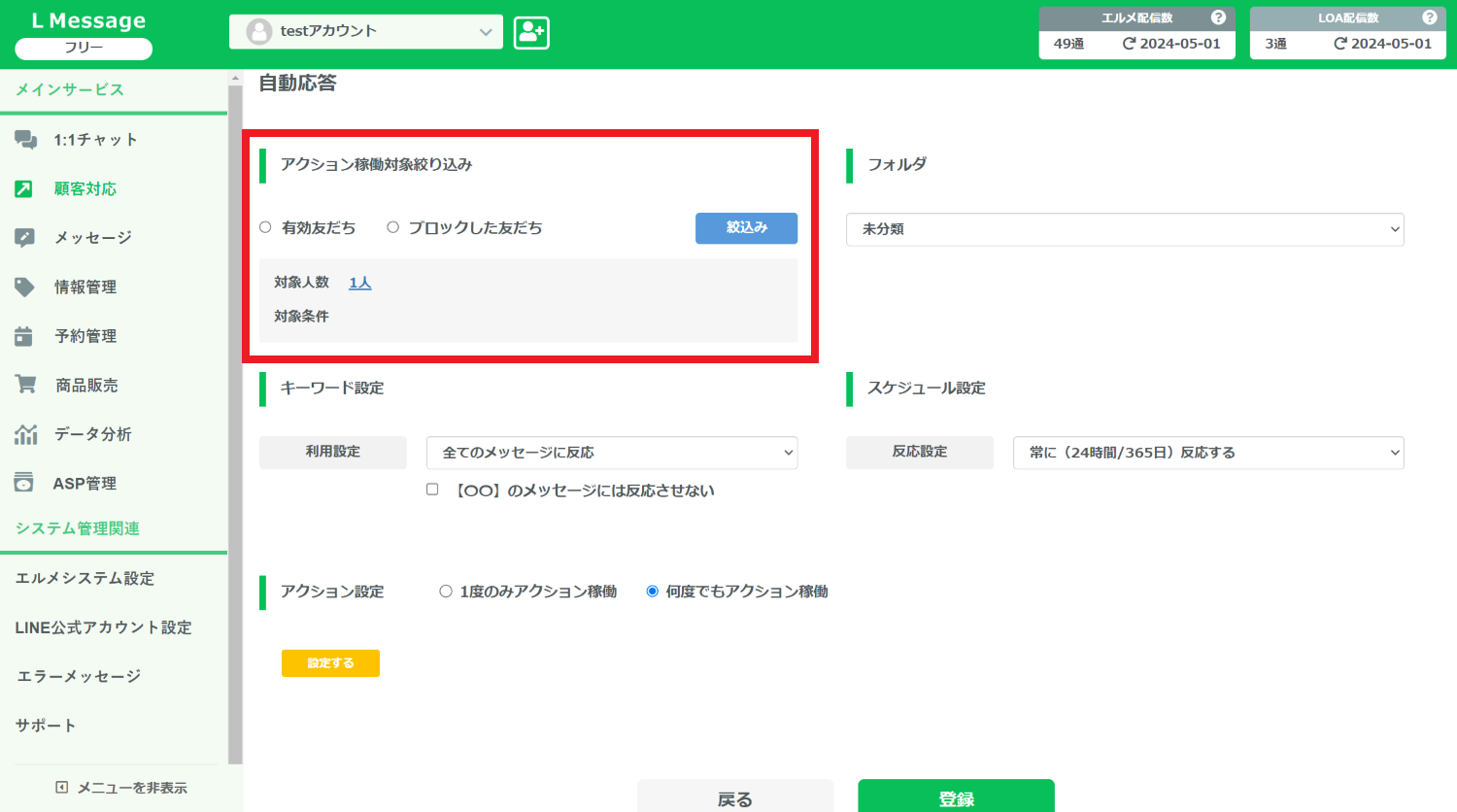
自動応答の設定を行っていきます。
アクション稼働対象絞り込みで、自動応答を稼働させる対象を選択します。
有効友だちとは、ブロックされていない友だちのことを指します。
「絞り込み」ボタンをクリックすると、選択した対象の中でもさらに絞り込んで自動応答を稼働させることができます。
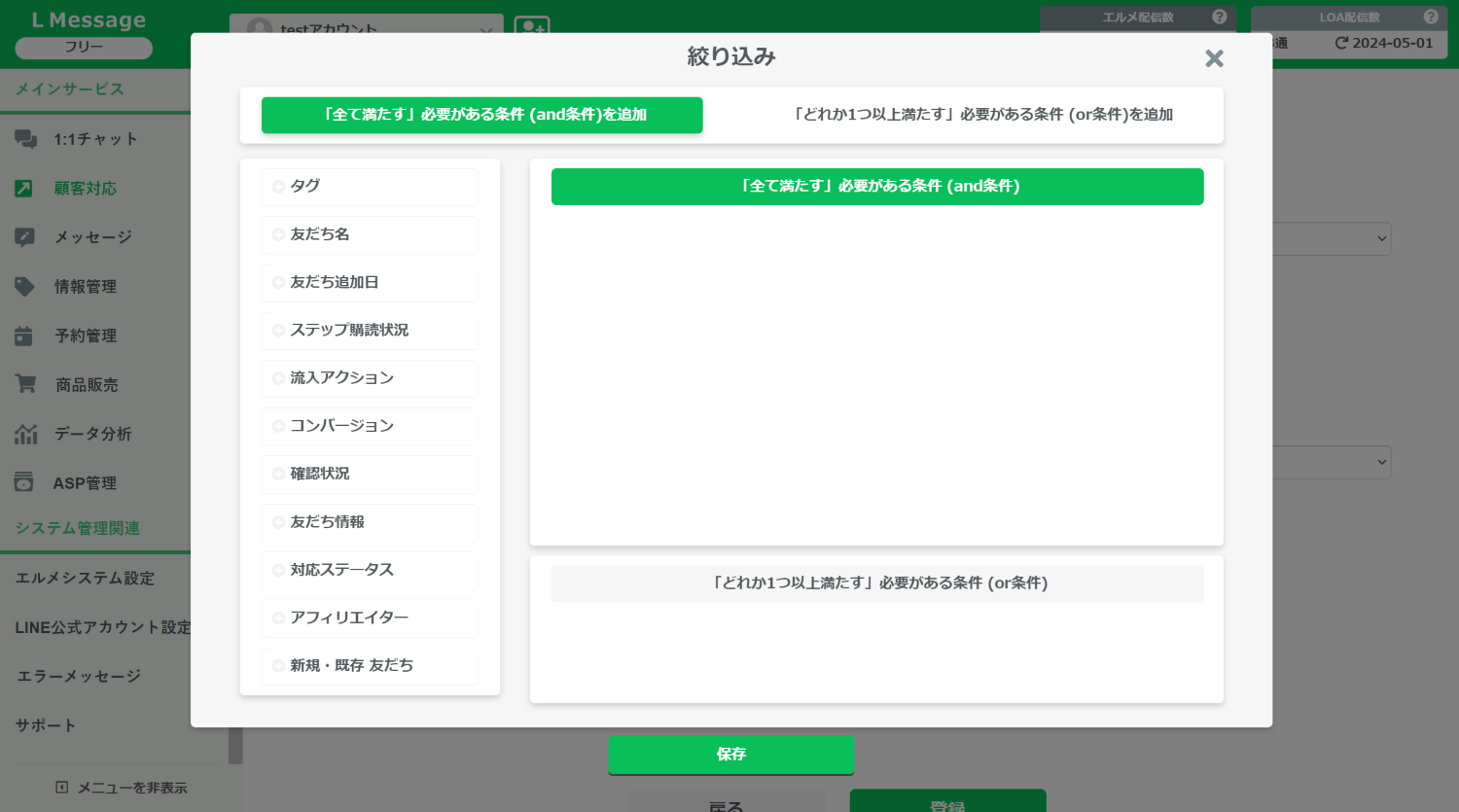
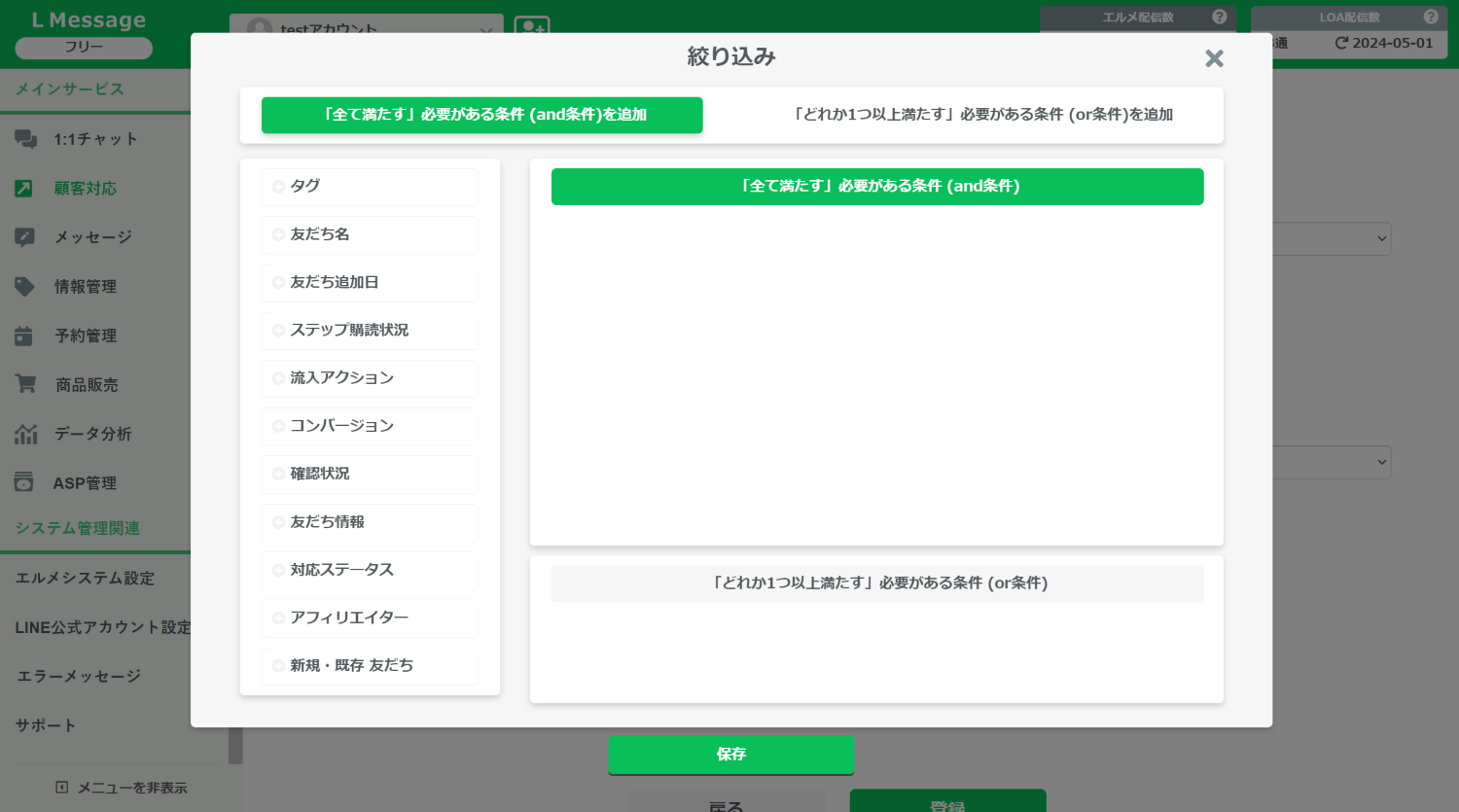
絞り込みできる内容は画像の通りです。
例えば左側の「タグ」を選択し、「30代」「女性」というタグ選択すれば、30代の女性にだけ自動応答するといったことが可能になります。
選択できたら「保存」をクリックしましょう。
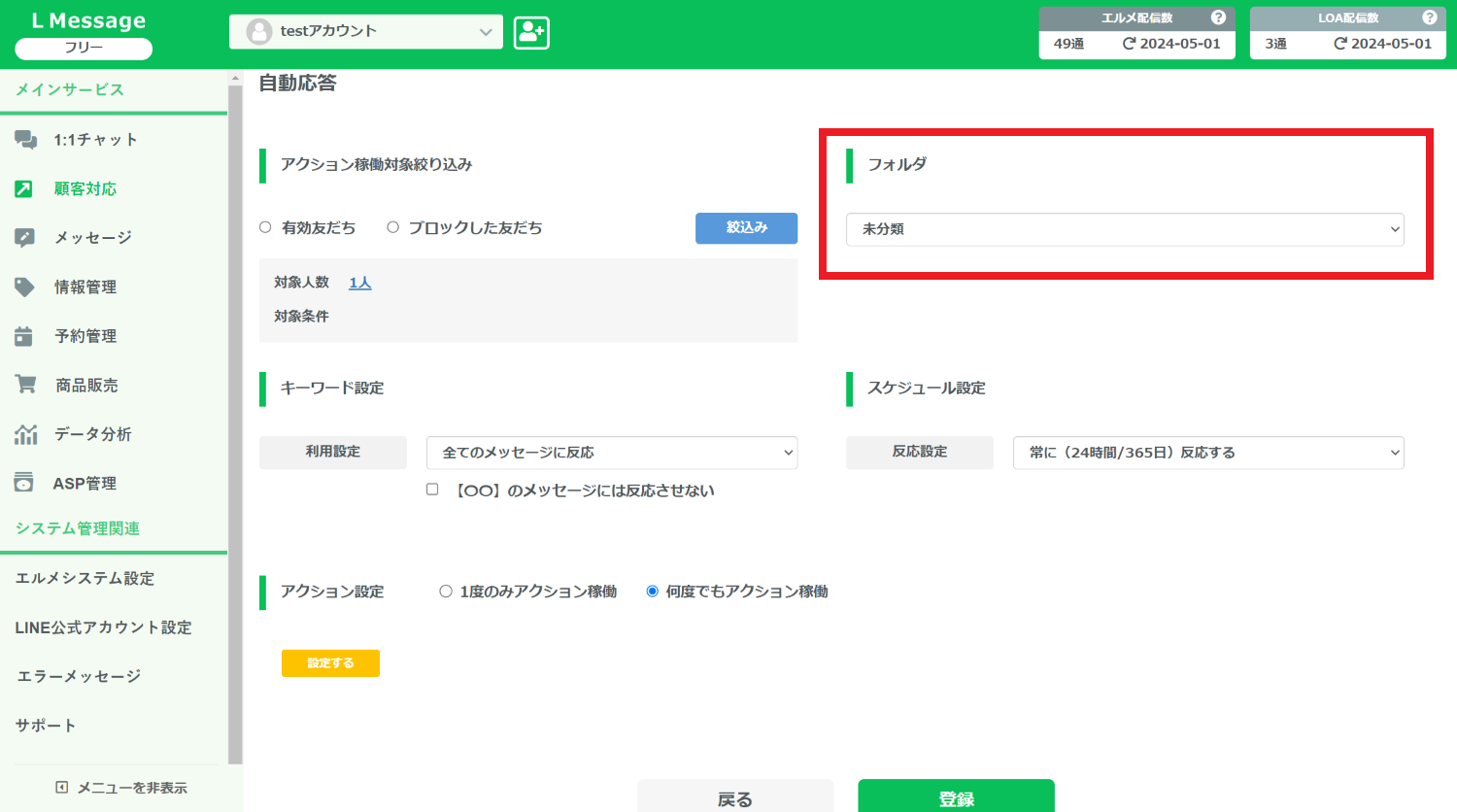
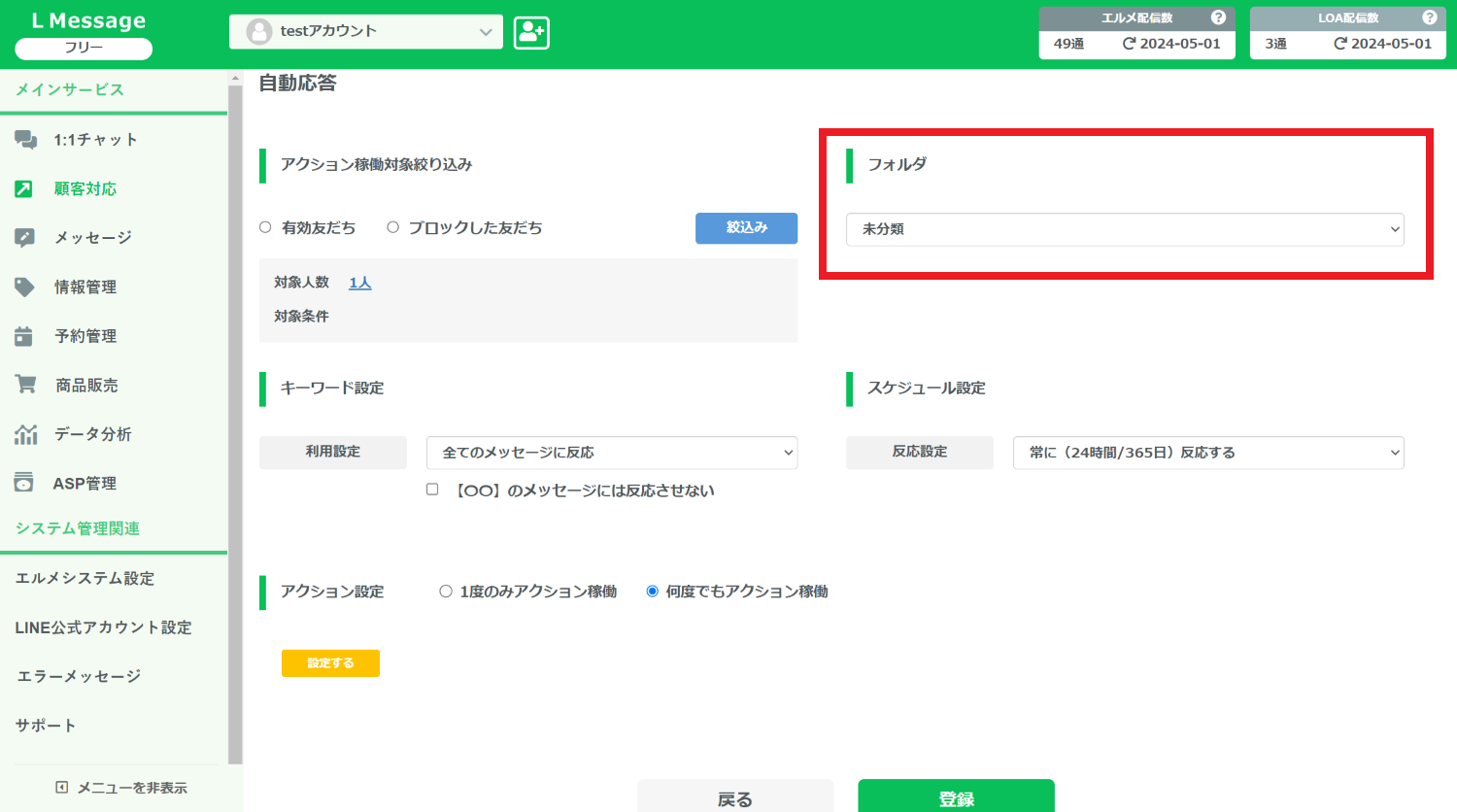
フォルダは新規作成画面の「+」マークから作成できます。整理したいときに使用しましょう。
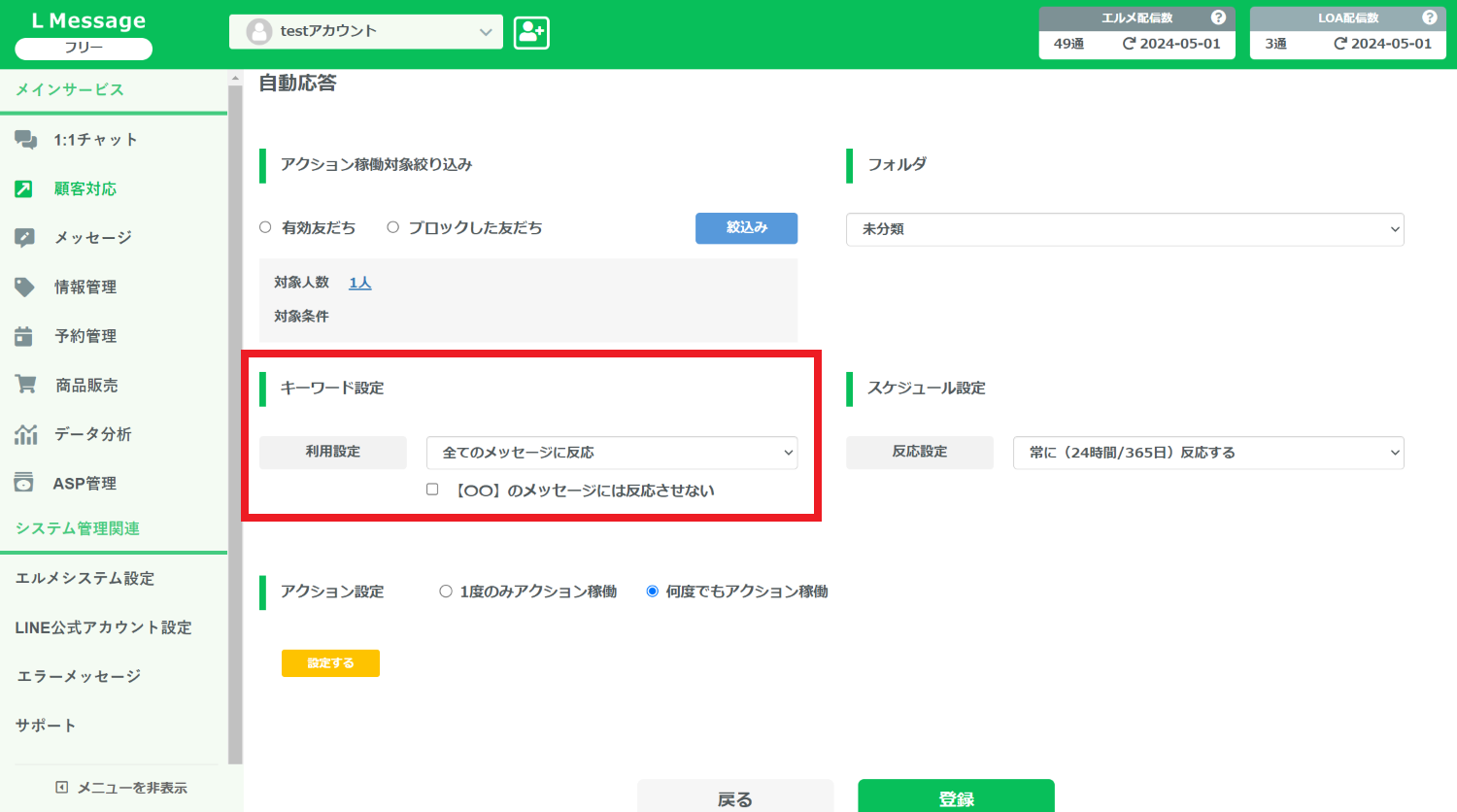
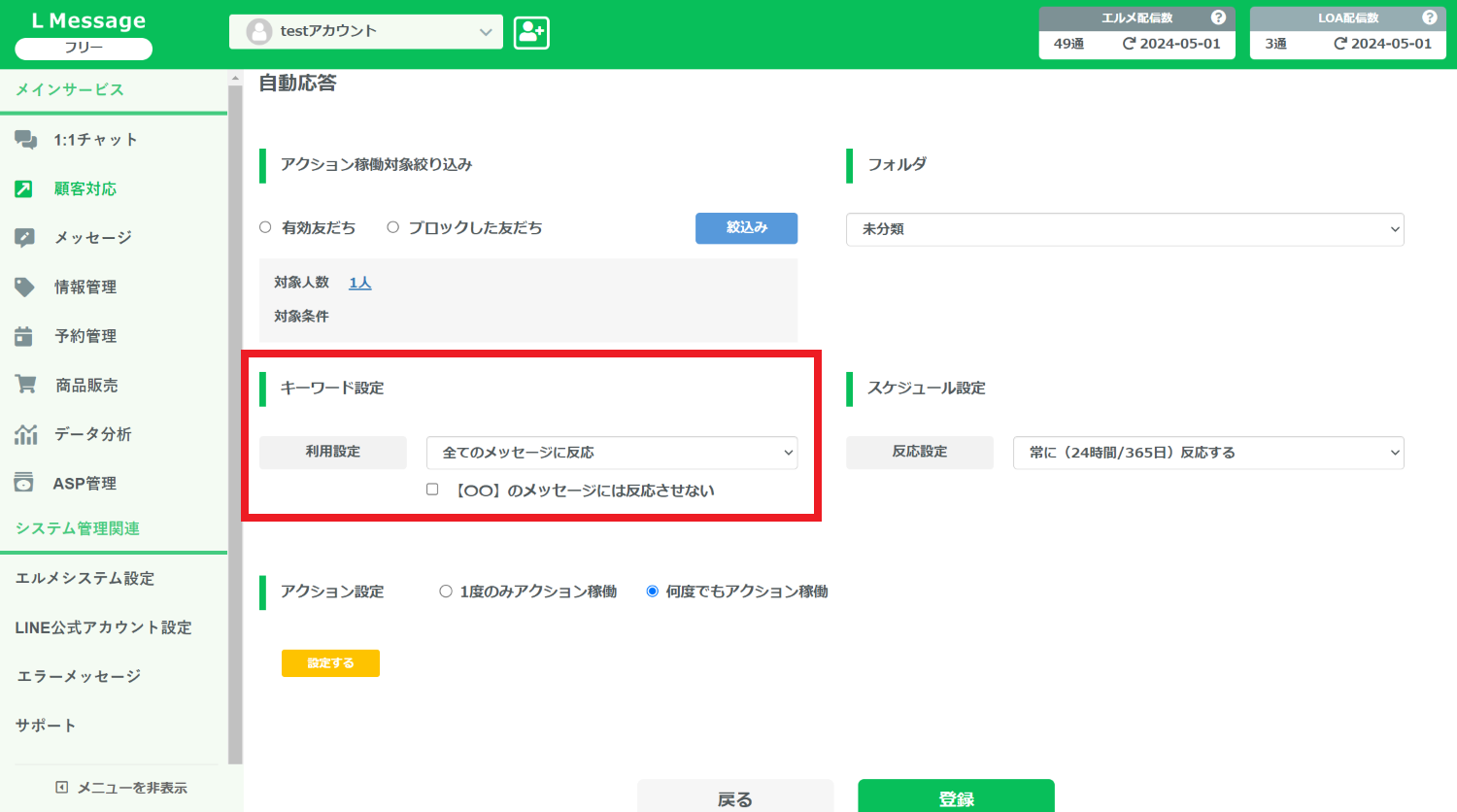
キーワード設定では自動応答の稼働タイミングを選択します。
「全てのメッセージに反応」はどのようなメッセージに対しても同じ自動応答を行う設定です。
「設定したキーワードに反応」はこちらが自由に設定したキーワードが友だちのメッセージに含まれている場合に自動応答を行う設定です。
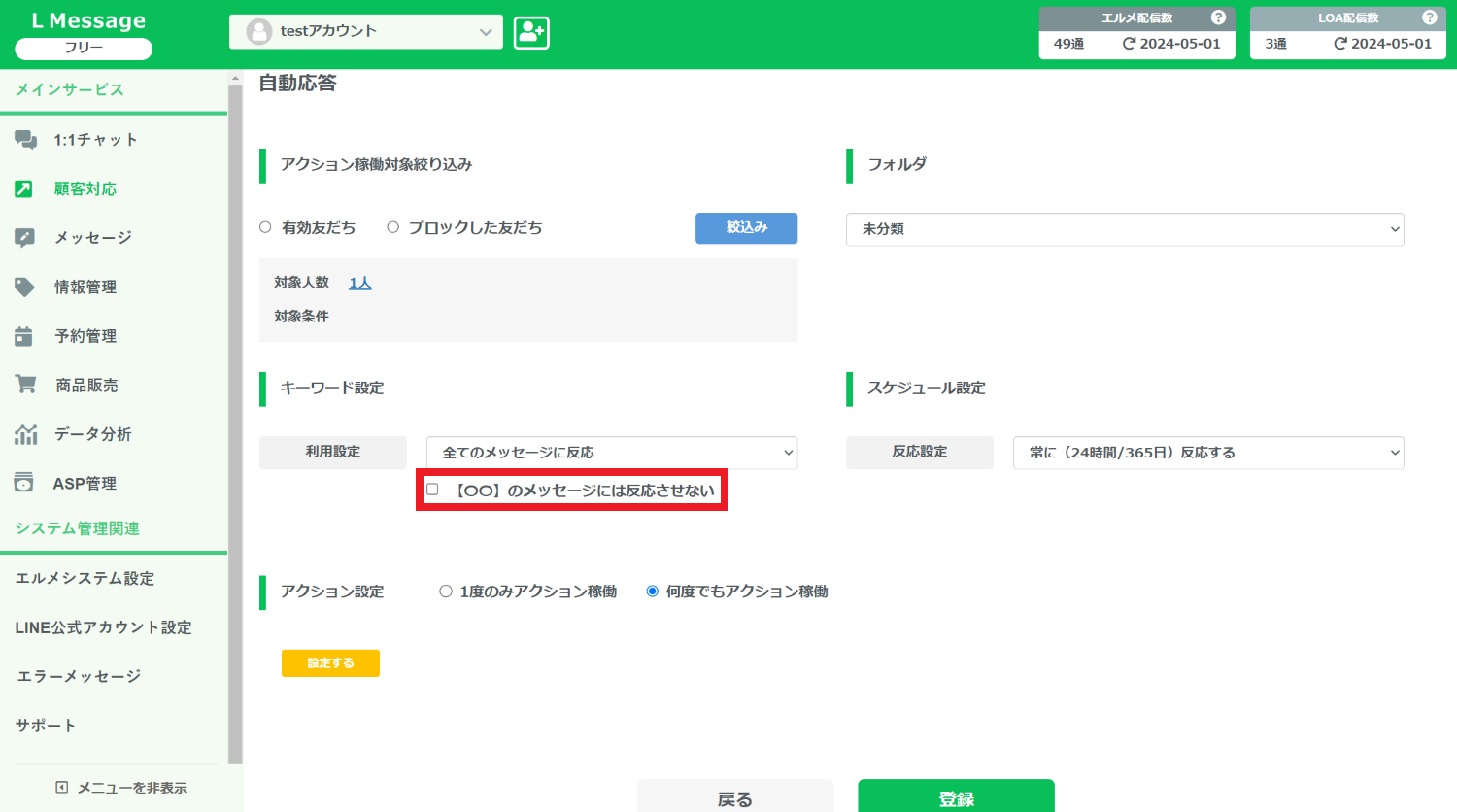
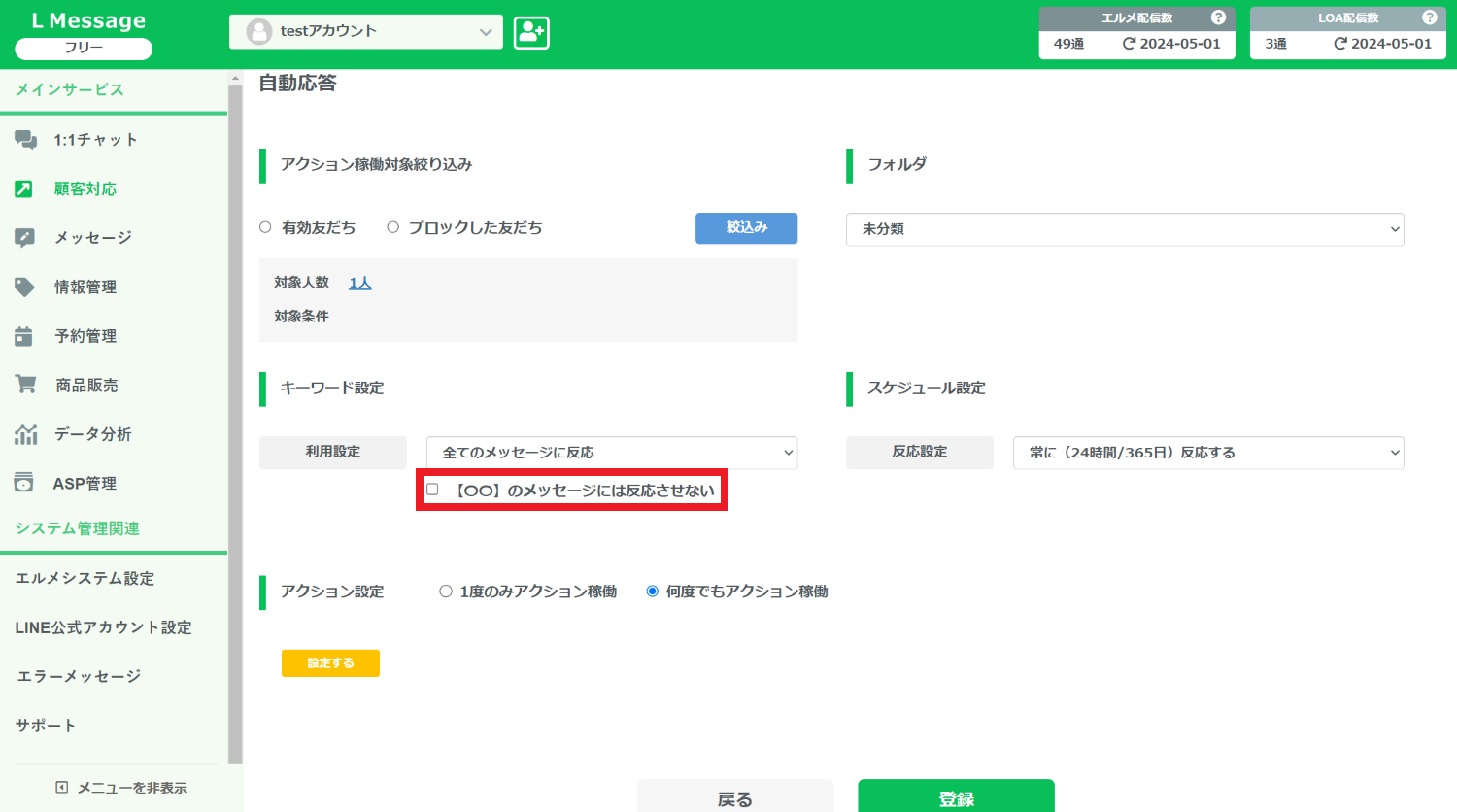
「【〇〇】のメッセージには反応させない」をチェックすると、カルーセル(質問ボタン)機能などでタップした時に自動返信される【○○】メッセージに自動応答を稼働してしまわないように設定できます。
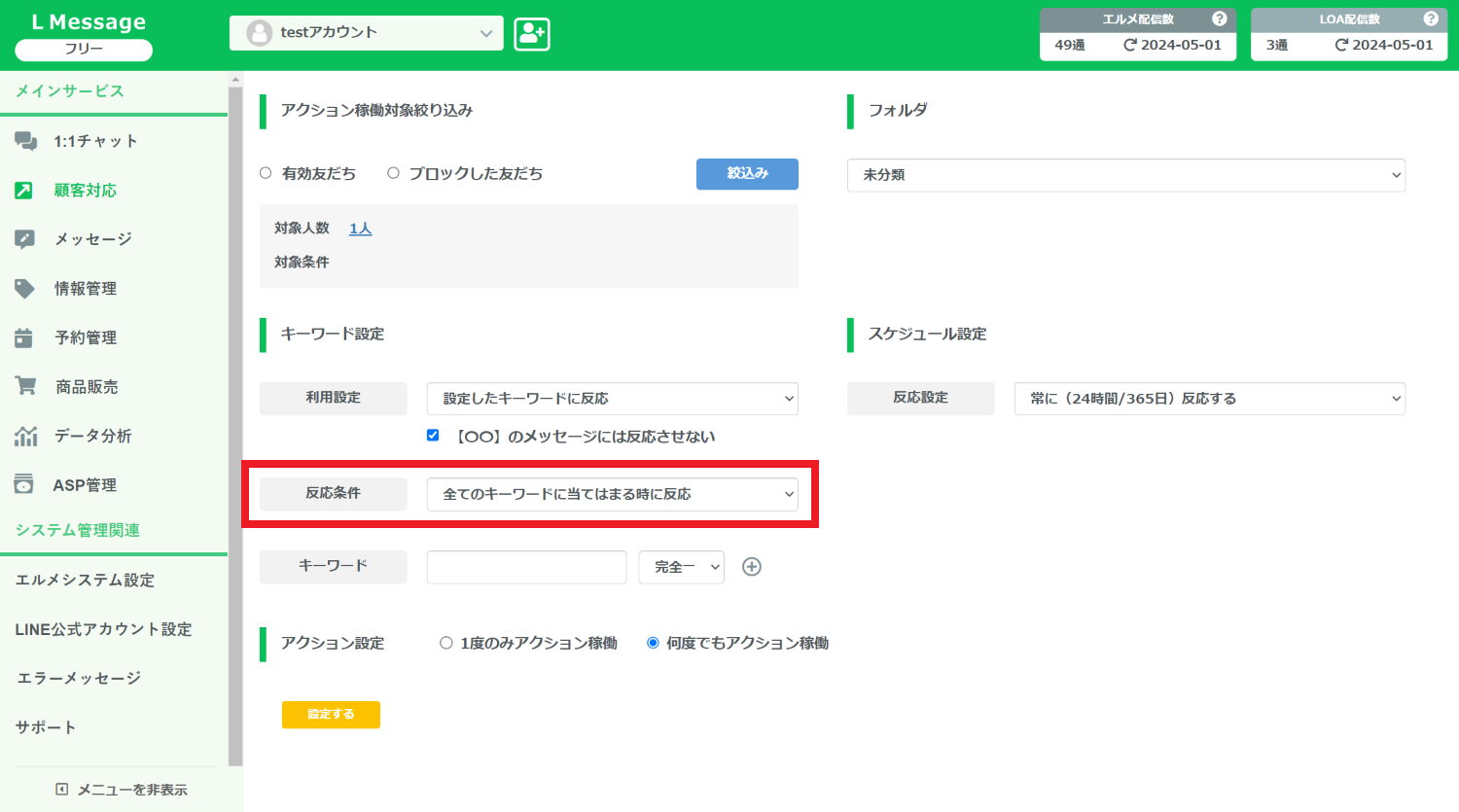
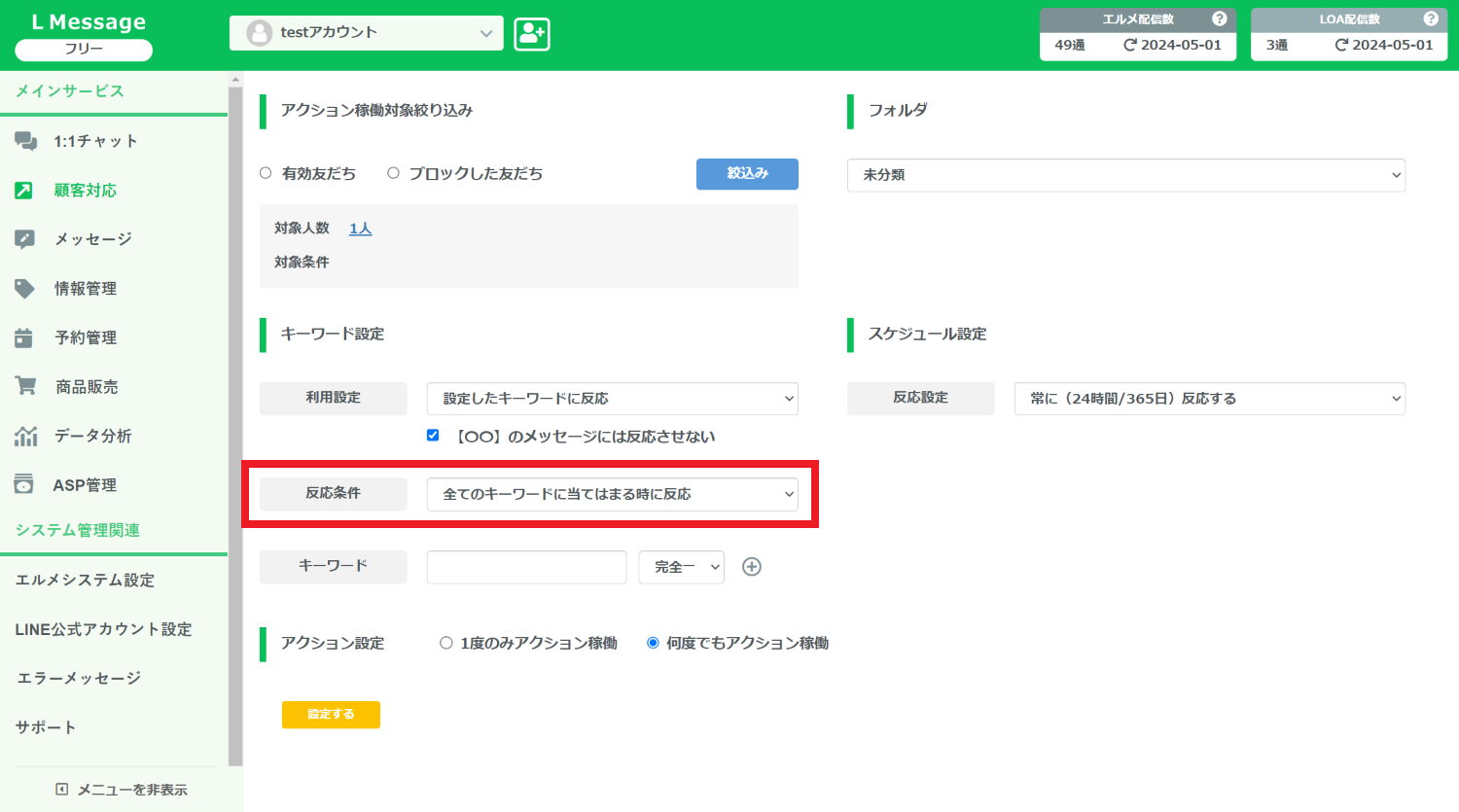
次に「設定したキーワードに反応」を選んだ場合に、自動応答を稼働させる条件を選択しましょう。
「全てのキーワードに当てはまる時に反応」は、2つ以上のキーワードを設定した場合に、メッセージ内に全てのキーワードが含まれる時に自動応答が稼働する設定です。
例えば「年末年始」「営業日」というキーワードを設定すると「年末年始の営業日を教えて」というメッセージには反応しますが「営業日を教えて」のみでは反応しません。
「どれか1つのキーワードに当てはまる時に反応」は、2つ以上のキーワードを設定した場合に、メッセージ内にキーワードが1つでも含まれる時に自動応答が稼働する設定です。
上記の例ではメッセージ内に「年末年始」「営業日」どちらかの単語が含まれていれば、自動応答が稼働する設定です。
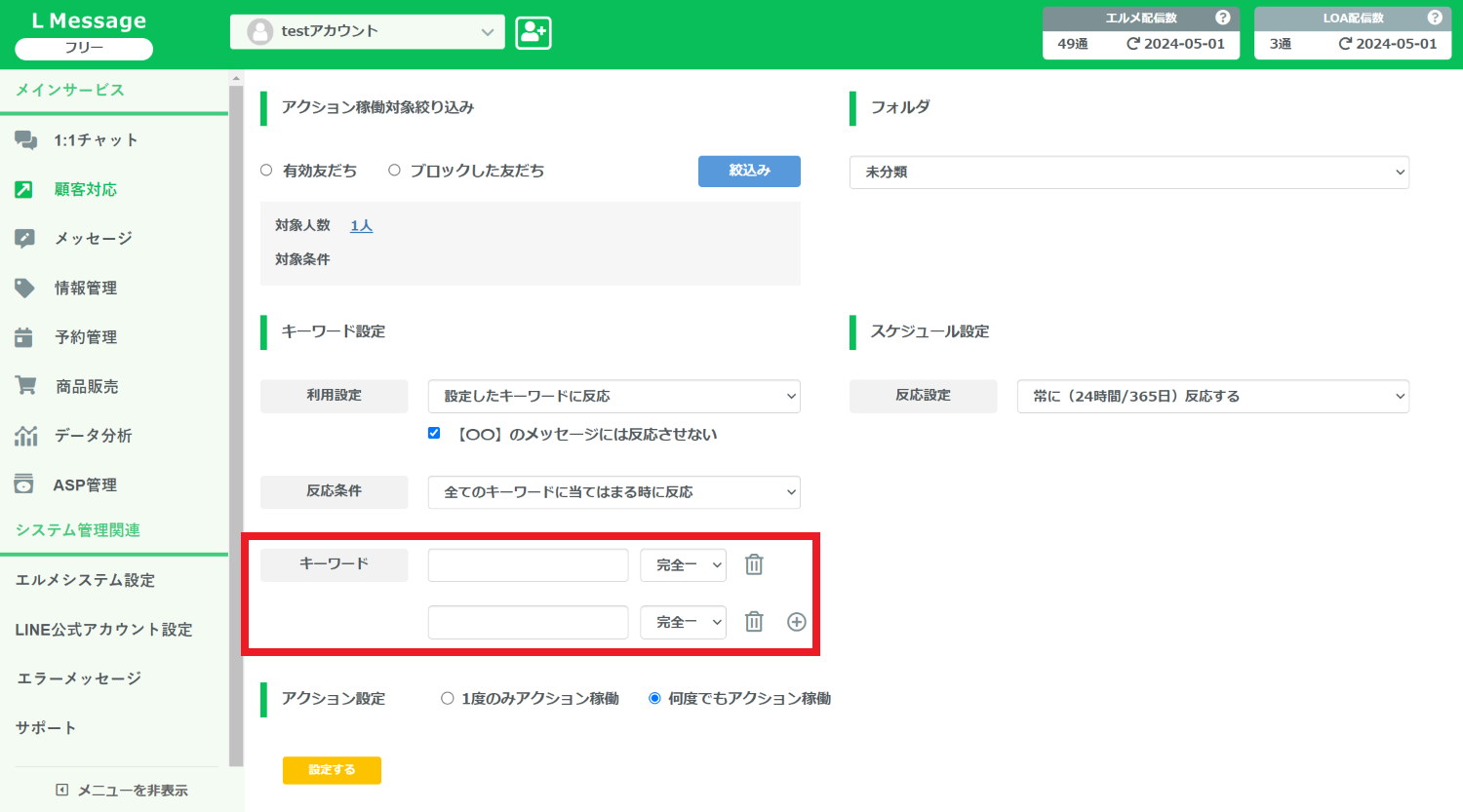
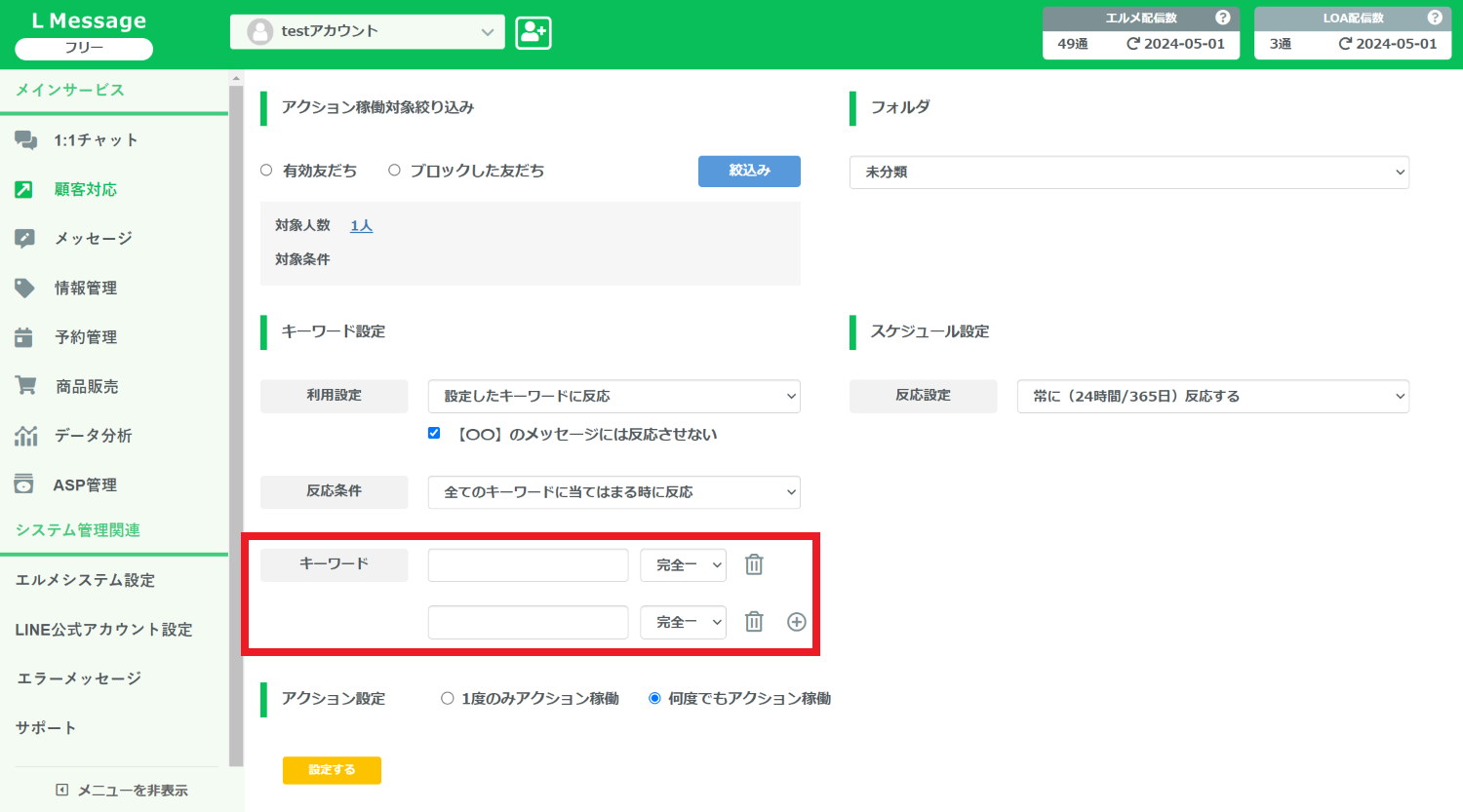
次はキーワードの設定です。テキストボックスに稼働させたいキーワードを記入しましょう。
キーワード設定のコツは「答えが決まっているもの」で作成することです。例えば、営業日や電話番号や住所など、こちらが返答しやすいものを設定しましょう。
「完全一致」は友だちが送ったメッセージと設定したキーワードが完全に一致している場合に自動応答が稼働します。
例えば「定休日」というキーワード設定の場合では「定休日」とメッセージが来た時は自動応答が稼働しますが「定休日を教えて」というメッセージでは稼働しません。
「部分一致」は友だちが送ったメッセージと設定したキーワードの一部が一致している場合に自動応答が稼働します。
上記の例では、送られてくるメッセージが「定休日」のみでも「定休日を教えて」でも、「定休日」というキーワードが入っているため、どちらも自動応答が稼働します。
自動応答のネックとして、お客様の質問と自動返信の答えが噛み合わない場合が考えられます。対策としては、類似キーワードを登録したり、質問は単語で送信するようお客様に促したりと、自動応答が稼働しやすい環境づくりを行いましょう。
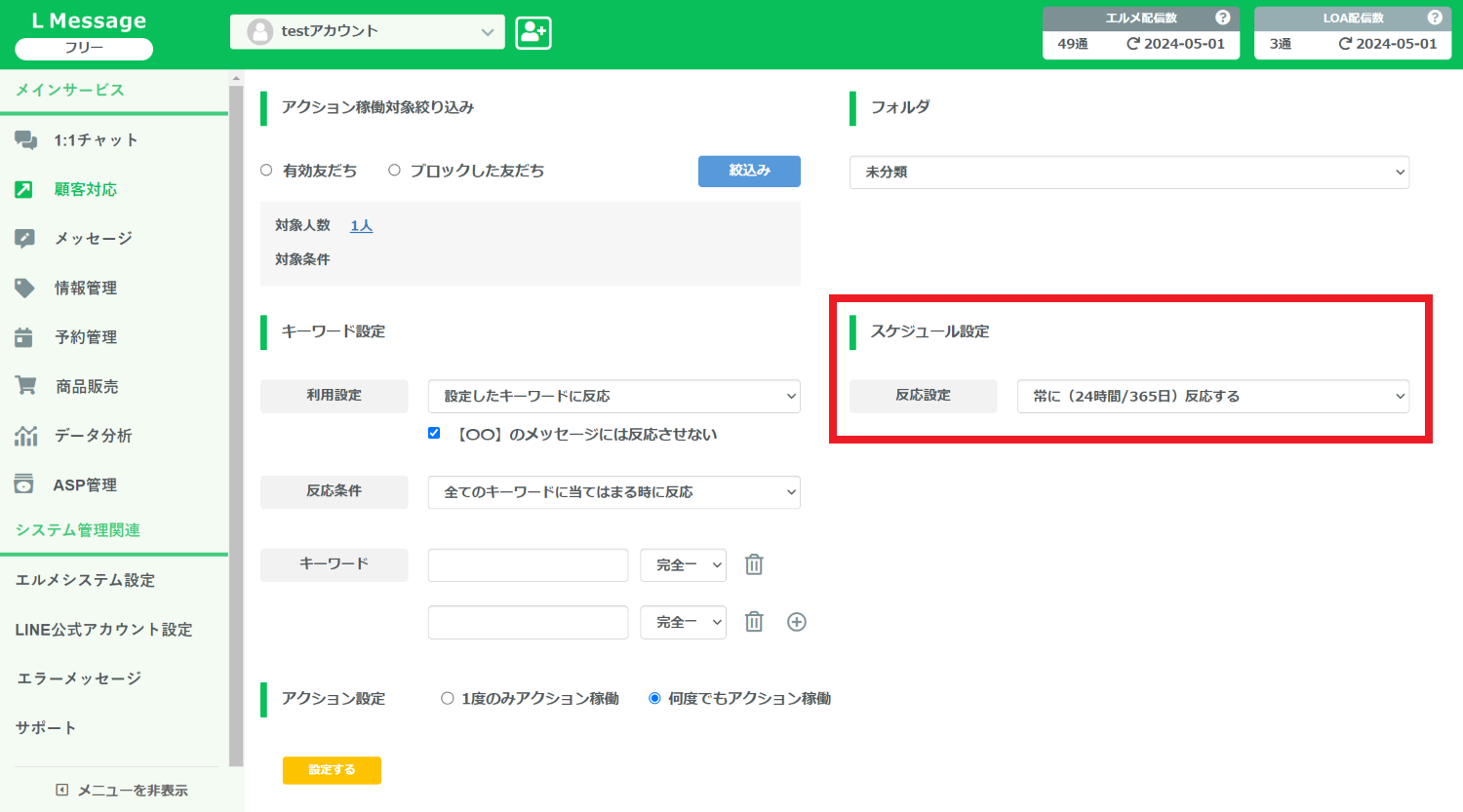
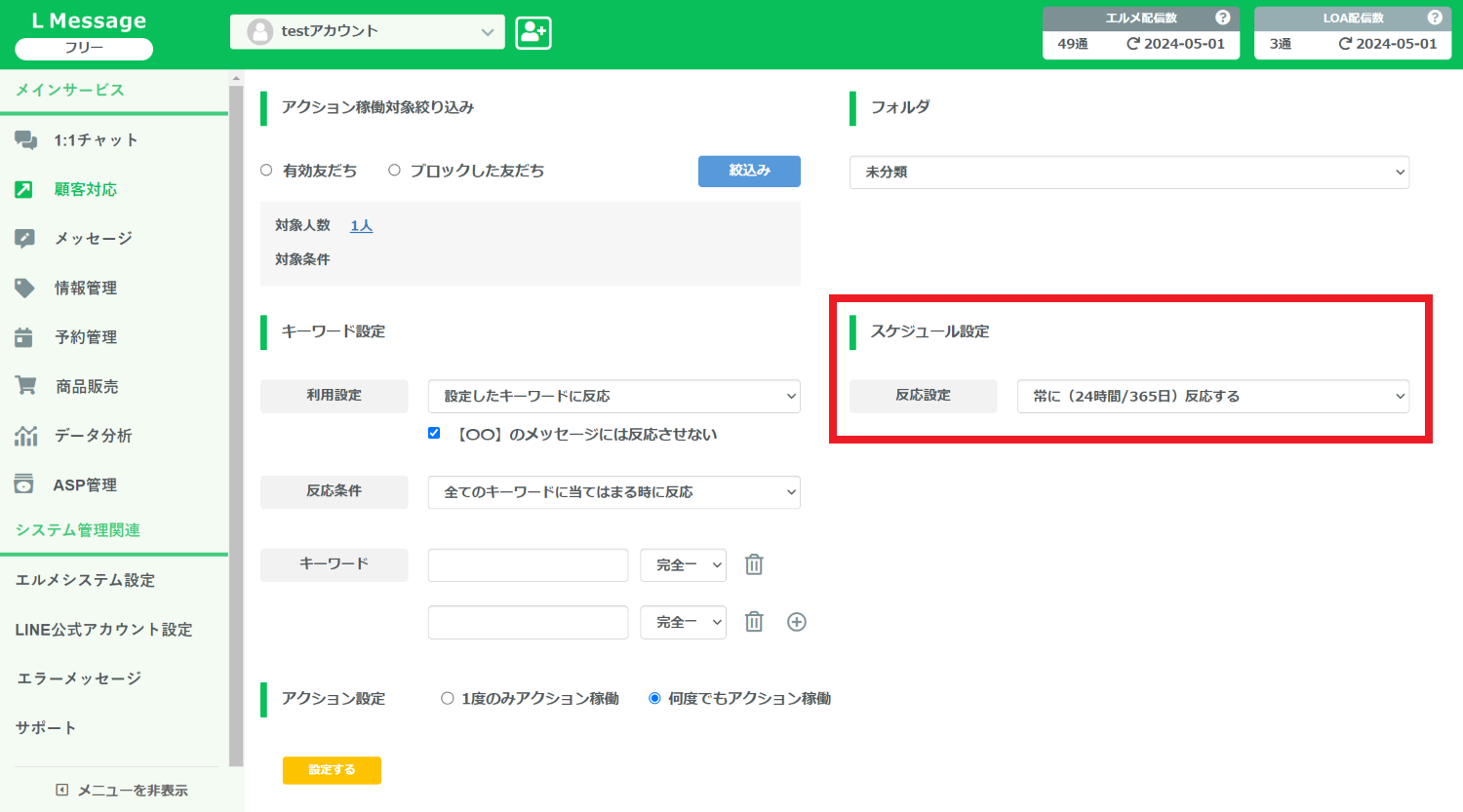
スケジュール設定では、自動応答を稼働させる時間を選択できます。
24時間稼働にするか、指定した曜日や日時だけ稼働するか、ご自身の事業に合わせて設定しましょう。
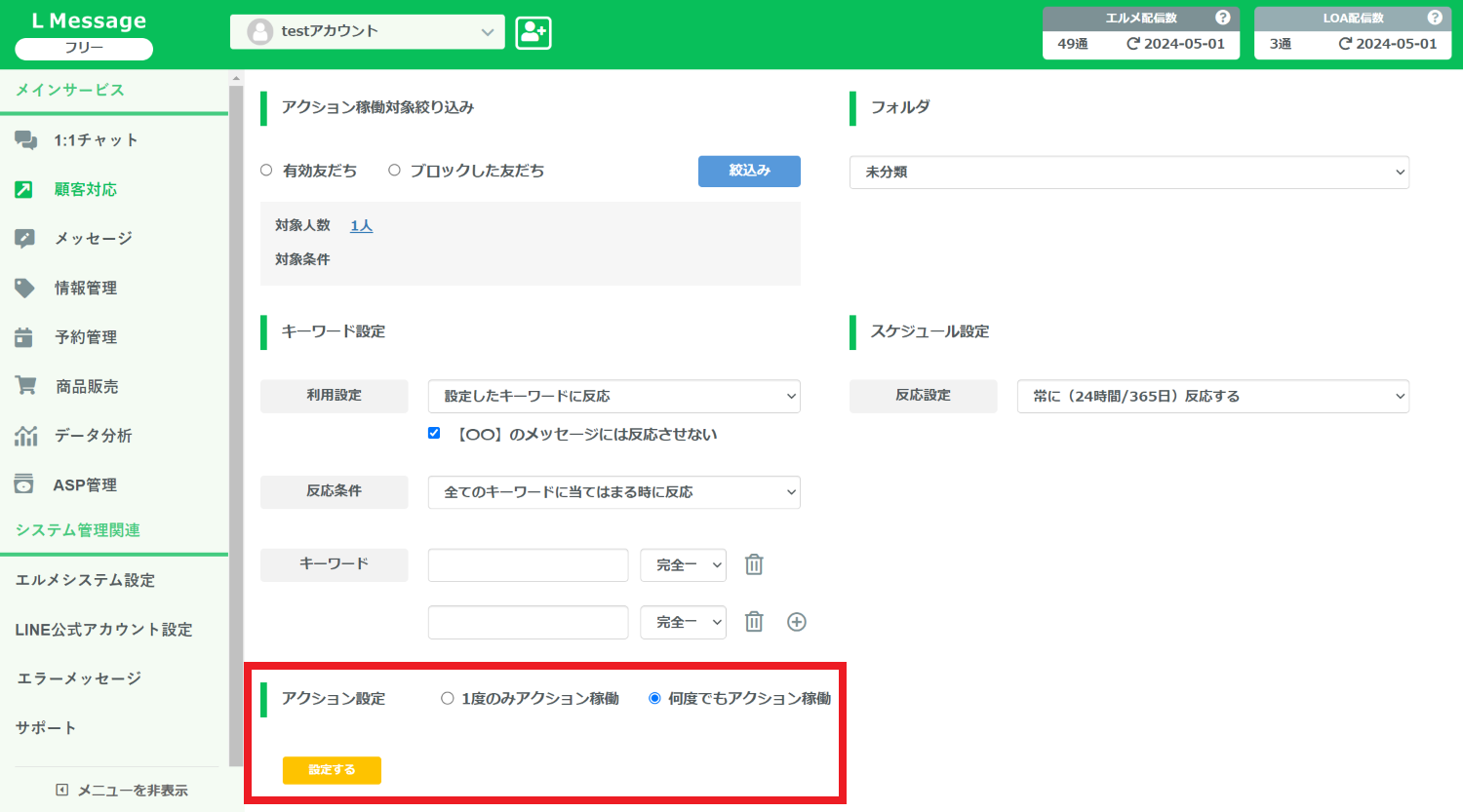
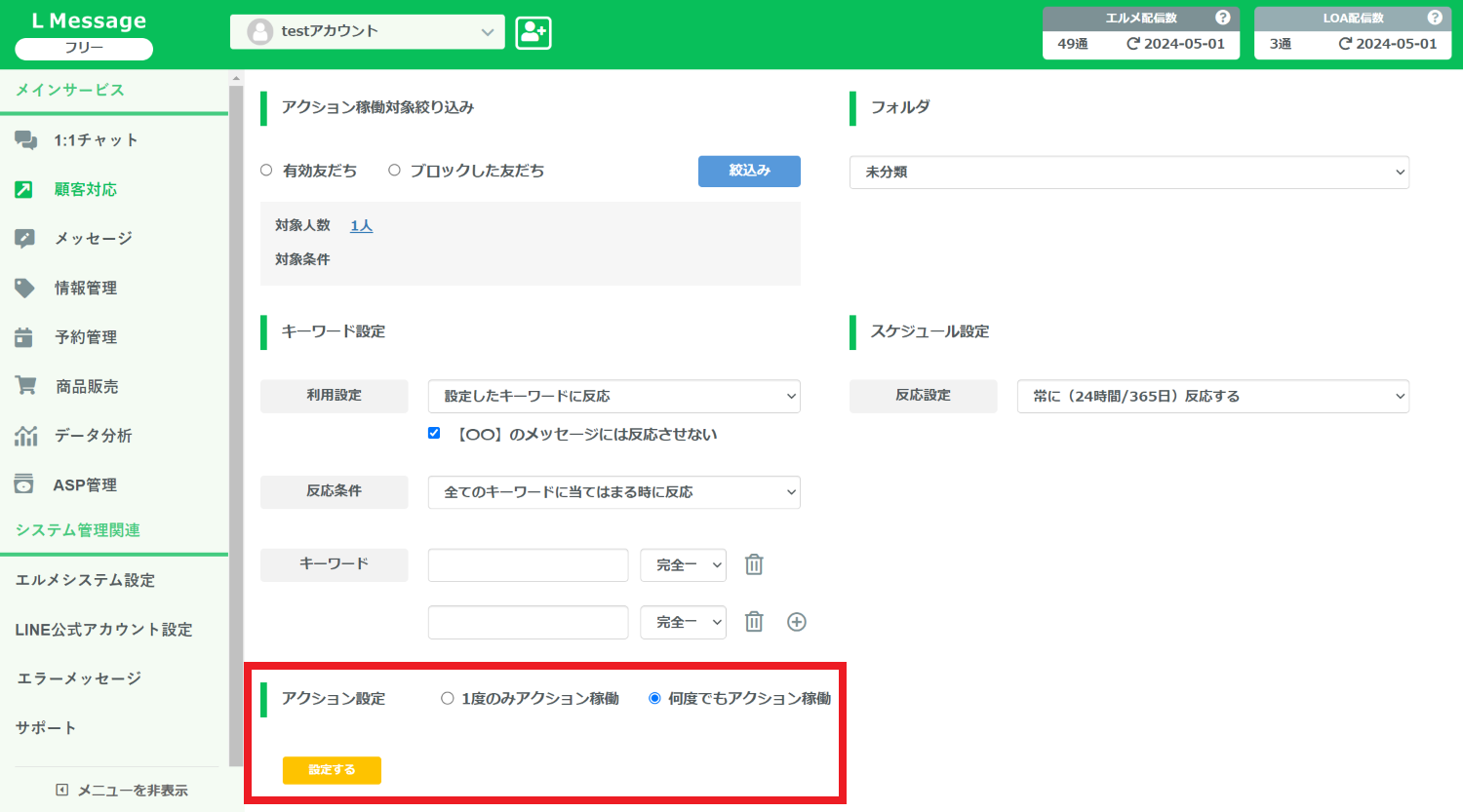
アクション設定から、アクションの稼働回数と稼働させるアクションの設定を行います。


「設定」をクリックしてエルメアクションを設定しましょう。
基本的には、こちらで自動応答のメッセージを設定しておきます。
最後に「保存」をクリックします。
以上で自動応答の設定は完了です。
自動応答はどんな使い方ができる?例文を紹介
3つのキーワードを例にして、自動応答のメッセージを紹介していきます。
営業時間への自動返信
営業時間への自動返信は登録しておくと便利です。
営業時間外でも即座に返信できるため、お客様にストレスを与えません。
メッセージありがとうございます😊
当店の営業時間は以下の通りです
営業時間:○時~○時
定休日:○曜日・○曜日
ご来店お待ちしております✨
駐車場やアクセス方法への自動返信
駐車場やアクセス方法は、来店当日のお問い合わせも多くなります。
顧客対応中でも自動返信してくれるので、予め自動応答を設定しておくと便利です。
メッセージありがとうございます😊
当店へのアクセス方法は以下の通りです。
住所:○市○町12-3
電車:○○駅から徒歩○分
駐車場:店前に4台分あり
ご来店お待ちしております✨
予約キャンセルへの自動返信
予約キャンセルの案内はキャンセルページのリンクをメッセージに入れ、お客様がスムーズに行動できるように心掛けましょう。
メッセージありがとうございます😊
予約キャンセルの方法は以下の通りです。
以下のリンクにアクセスして「予約をキャンセルする」をクリックしてください。
https://~
またご都合の良いときに、改めてご予約くださいね👌
L Message(エルメ)の自動応答が反応しない原因と対処法
エルメの自動応答機能が反応しない場合、以下の項目をチェックしてみてください。
スケジュール設定が合っていない
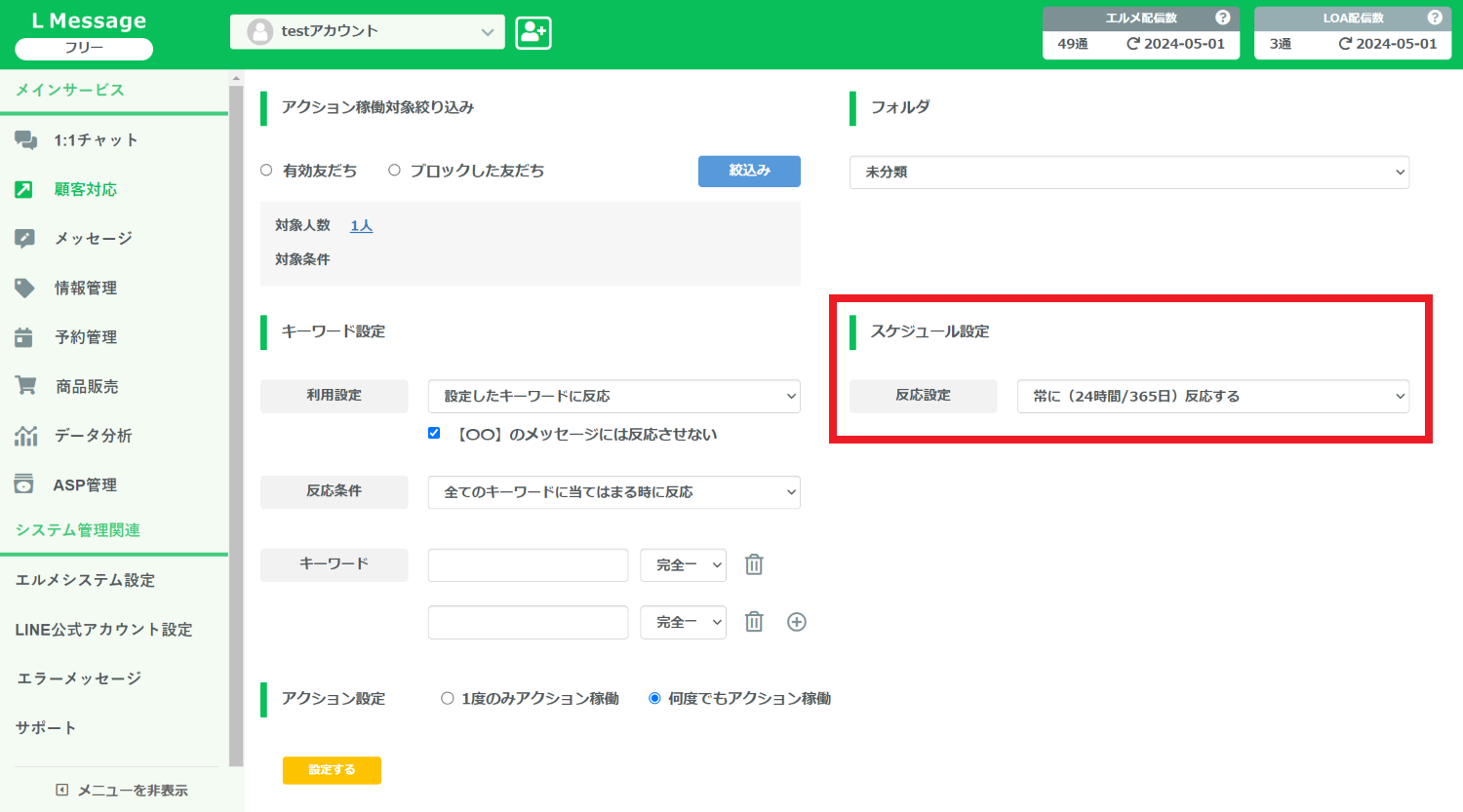
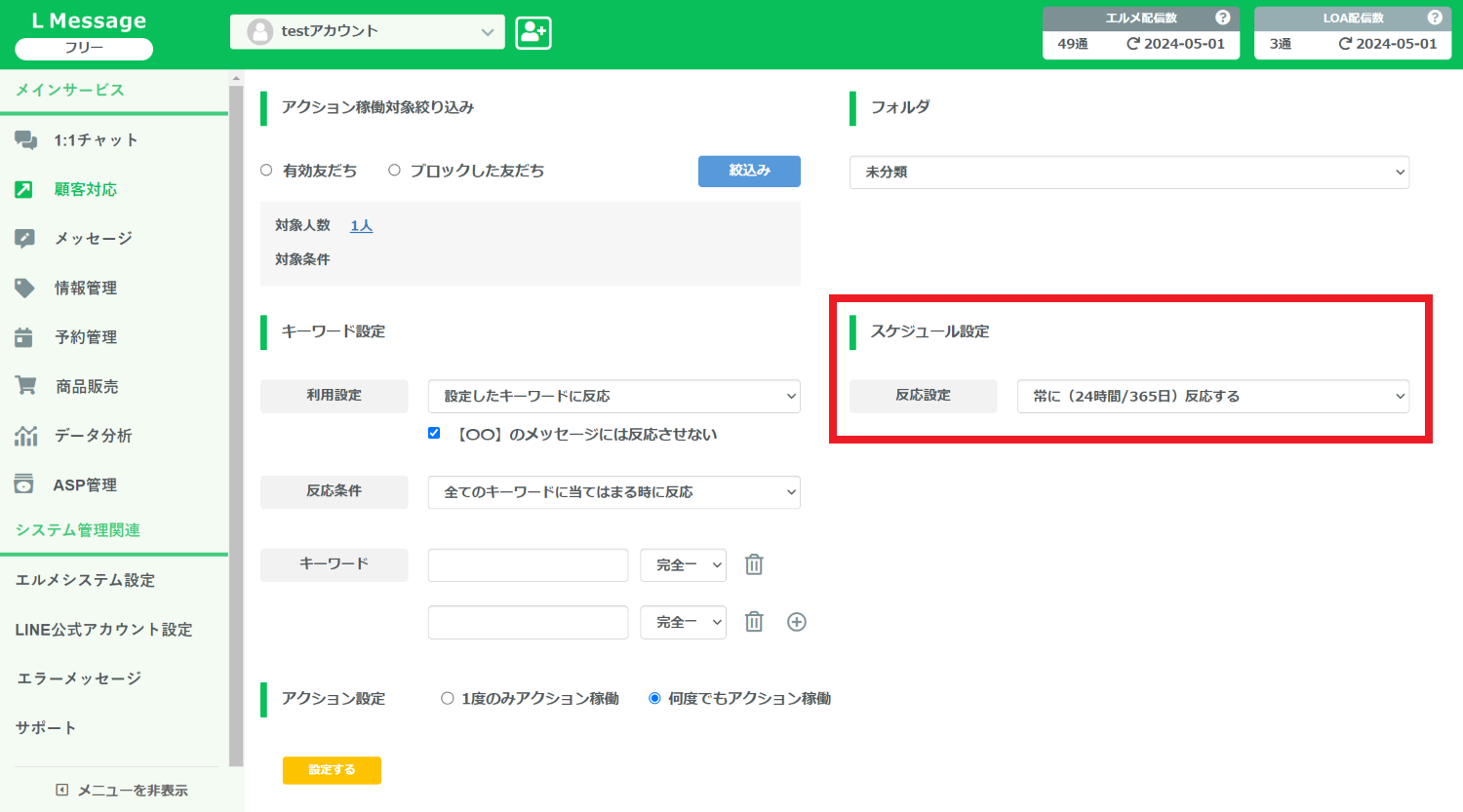
自動応答が稼働してほしい時間帯とスケジュール設定が合っていないことが考えられます。
24時間応答してほしいのか、時間や日付限定の応答メッセージなのか、設定を見直してみましょう。
キーワードの文字間違い
送られるメッセージと登録したキーワードが違うと、自動応答は稼働しません。
登録したキーワードを見直して、表記ミスやスペル間違いがないか確認しましょう。
まとめ|L Message(エルメ)の自動応答で顧客対応を自動化しよう
今回はエルメの自動応答機能について解説しました。
手作業でのメッセージ返信はミスが発生するリスクがありますし、顧客対応中はそもそも返信ができないので、そういった時に自動応答は便利な機能といえます。
できるだけ不要なやりとりを省いて、取り組みたい作業や顧客対応に集中できるように、自動応答機能を活用してみてくださいね。










